Способность iPad перемещать текст и изображения в пределах документа (или между документами) весьма полезна, но это не самая интуитивно понятная особенность планшета.
И нет, вы не можете использовать Ctrl+C, чтобы скопировать что-нибудь, ведь на клавиатуре нет клавиши Ctrl. Но не бойтесь, вот как можно перемещать текст и изображения с места на место или из программы в программу.
- Чтобы выделить текст, который вы можете редактировать (например, исходящее письмо электронной почты или записка), дважды нажмите на него. Всплывет панель Cut Copy Paste Replace (Вырезать Копировать Вставить Заменить). Чтобы выбрать несколько слов, перетащите синие точки на любом конце выделенного слова. Затем нажмите команду Cut (Вырезать) или Сору (Копировать). (Если вы выделите больше одного слова, то вы не увидите параметр Replace (Заменить); далее об этом рассказано подробнее.)
- На страницах, которые вы не можете изменить (например, входящие электронные письма), проведите пальцем вниз, пока не появится лупа и курсор ввода. Перетащите его в текст, который вы хотите скопировать. Когда вы поднимете палец, появится окно Select (Выбрать) или Select All (Выбрать все). Select (Выбрать) выделяет соответствующее слово и отображает синие точки так, что вы можете выделить дополнительный текст или фотографии. Select All (Выбрать все) выделяет все, что есть на экране. И в том и в другом случае поднимите палец, чтобы получить кнопку Сору (Копировать). С вебстраницами все немного иначе. Когда вы поднимете палец, вы пропустите параметр Select (Выбрать) и перейдете прямо к кнопке Сору (Копировать), как показано ниже.
- Нажмите на место, куда вы хотите вставить текст или фотографию, чтобы вызвать кнопку Paste (Вставить). Вы даже можете перейти в другую программу и также нажать там на нужное место, чтобы вставить что-то.
- Нажмите Paste (Вставить), чтобы скопировать текст или изображение в новое место, файл или программу.
Допустили ошибку и хотели бы отменить то, что сделали? Быстро встряхните iPad и нажмите появившуюся кнопку Undo Paste (Отменить вставку) или Undo Typing (Отменить ввод).
Только будьте осторожны, встряхивая iPad, — вы же не хотите отправить свой высокотехнологичный планшет за 500 $ в полет по комнате из-за того, что вставили слово «сельдерей» не в ту строчку рецепта.
В дополнение к параметрам Cut (Вырезать), Сору (Копировать) и Paste (Вставить) в файлах, где можно редактировать текст (например, Notes), также есть возможность заменить слово с ошибкой на правильное или одно слово на другое. Чтобы получить параметр Replace (Заменить), дважды нажмите на слово на экране или выделите его. Когда появится панель Cut Copy Paste Replace (Вырезать Копировать Вставить Заменить), нажмите Replace (Заменить). iPad предлагает вам несколько альтернативных слов. Если вы видите слово, которое вы хотели напечатать, нажмите на него, чтобы заменить текст.
Но хватит о текстах! Хотите скопировать фото или видео в сообщение или в другую программу? Удерживайте палец внизу экрана, пока не всплывет кнопка Сору (Копировать). Нажмите кнопку Сору (Копировать), создайте электронное письмо и нажмите на тело сообщения, чтобы появилась кнопка Paste (Вставить). Нажмите ее, чтобы вставить изображение или видео.
Если вы хотите скопировать несколько элементов, например изображения из фотоальбома, нажмите на значок в верхнем правом углу. Затем выберите фотографии, которые вы хотите скопировать — в углах появятся синие флажки, обозначая ваш выбор. Нажмите кнопку Сору (Копировать) в верхней левой части панели инструментов, перейдите в программу, где вы хотите поместить фото (например, создаваемое письмо электронной почты), а затем нажимайте на экран, пока не появится кнопка Paste (Вставить).

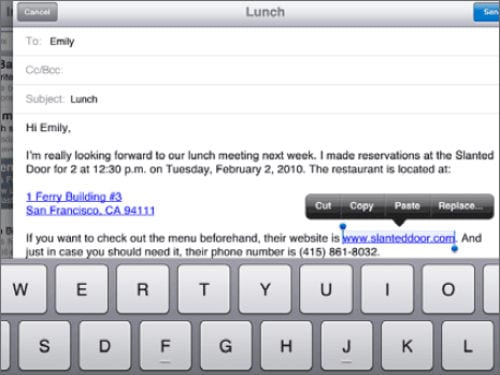
хочу поставить фото на номер абонента
как поставить фото из сайта МОЙ МИР на мобильник